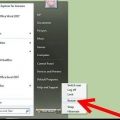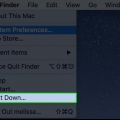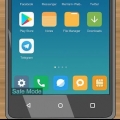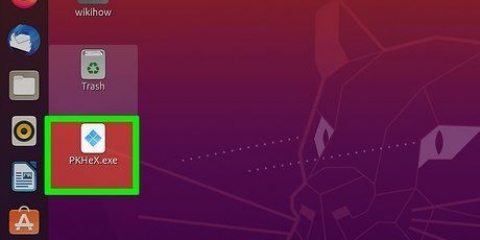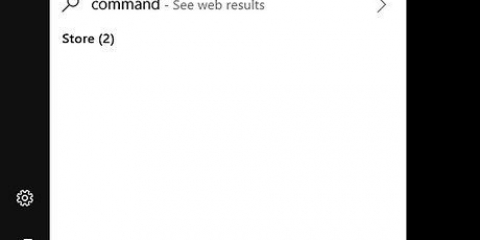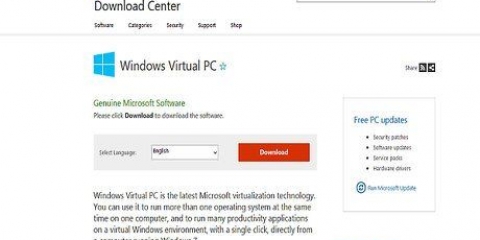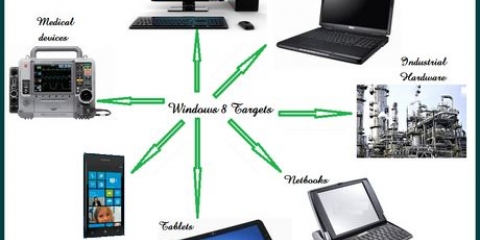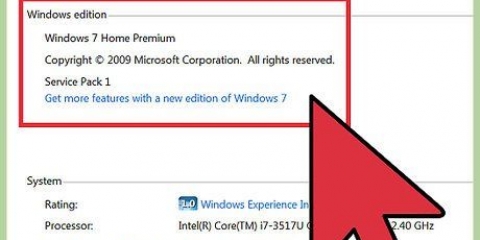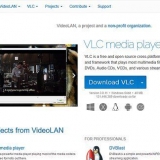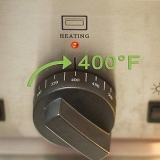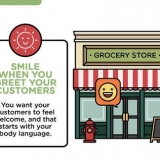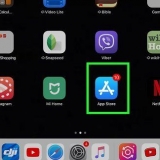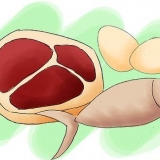Para a primeira opção, pressione várias vezes sucessivamente "F8" enquanto o computador está reiniciando. Certifique-se de fazer isso antes que o logotipo do Windows apareça, caso contrário, será tarde demais e você terá que reiniciar o PC. Você define a segunda opção no Windows. Você vai para a caixa de diálogo Executar/Executar (tecla Windows + R) e digita “msconfig”. Abre a janela de configuração do sistema. Clique na guia Boot e marque a caixa de seleção “Safe boot”. Permite definir qual tipo de modo de segurança você deseja usar. Geral é Mínimo e Rede (veja a próxima etapa). 
Modo de segurança – Esta é a melhor opção se você não tiver certeza do que escolher. Esta opção carrega o menor número possível de drivers necessários para inicializar o Windows 7. Você não pode se conectar à Internet agora. Esta é a opção “Mínima” no Modo de Segurança. Modo de segurança com rede – Esta opção carrega todos os drivers e arquivos da opção anterior, bem como alguns processos necessários para usar uma rede. Escolha esta opção se você espera ter que usar a Internet ou uma LAN durante a depuração. Modo de segurança e prompt de comando – Este modo carrega os mesmos processos que a primeira opção, mas permite acesso direto ao prompt de comando. Esta opção é adequada para usuários mais experientes que desejam depurar a partir da linha de comando/terminal. O ambiente gráfico do Windows não é carregado aqui.


Quando terminar no modo de segurança, reinicie o computador para retornar à sessão normal do Windows 7. Se você configurar o computador para inicializar no modo de segurança através da janela Configuração do sistema, será necessário abri-lo novamente no modo de segurança e desmarcar a opção “Inicialização segura” na guia Inicialização. Se você não fizer isso, seu computador continuará inicializando no modo de segurança.
Usando o modo de segurança no windows 7
Você sofre de um vírus persistente no seu computador ou de um programa que não pode ser desinstalado?? O modo de segurança é uma maneira de inicializar o Windows com apenas os arquivos mais necessários para executar. Este modo oferece a capacidade de executar muitas tarefas de solução de problemas que seriam muito difíceis ou quase impossíveis de fazer durante uma sessão típica do Windows. A inicialização no modo de segurança é um processo simples e é possível mesmo que o Windows não inicialize da maneira normal. Leia mais abaixo como fazer isso.
Degraus

1. Determine se é necessário usar o modo de segurança. Apenas os arquivos e drivers mais essenciais são carregados neste modo. Qualquer coisa que não seja necessária para inicializar o sistema operacional (como software de inicialização) não será carregada. Se você tiver problemas ao iniciar o Windows ou achar que algo está errado logo após iniciar a máquina, reinicie o PC no modo de segurança para iniciar a solução de problemas.

2. Remova todas as unidades externas. São CDs, DVDs, disquetes e pen drives. Isso evita que um deles seja considerado um disco de inicialização.

3. Reinicie o computador no modo de segurança. Você tem duas opções diferentes aqui. Você pode reiniciar o computador e pressionar a tecla F8 em rápida sucessão para abrir o menu de inicialização avançada ou pode configurar o Windows para iniciar imediatamente no modo de segurança. A primeira opção é útil se você não puder carregar o Windows, enquanto a segunda opção é melhor se você puder acessar o Windows.

4. Escolha o tipo de modo de segurança que você deseja executar. Depois de pressionar F8 você será levado para a tela "Opções de inicialização avançadas". No topo da lista estão três maneiras diferentes de carregar o modo de segurança. Se você configurou o Windows para inicializar diretamente do modo de segurança, você não verá este menu.

5. Aguarde o carregamento de todos os arquivos necessários. A próxima tela mostra quais arquivos serão carregados. Você não precisa fazer nada enquanto isso está acontecendo, a menos que perceba que um arquivo não está carregando corretamente. Se a tela congelar neste momento, anote o último arquivo que foi carregado com sucesso e pesquise na Internet por dicas de mensagens de erro com base nesses dados.

6. Entrar no Windows 7. Quando a tela de login aparecer, faça login em uma conta com direitos de administrador. Se você tiver apenas 1 conta de usuário em seu computador, provavelmente ela terá direitos de administrador. Se você criou apenas uma conta e nenhuma senha, o login provavelmente será automático.

7. Iniciar solução de problemas. Você sabe que seu computador está no modo de segurança porque todos os quatro cantos da tela "Modo de segurança" Estado. O modo de segurança é o modo de escolha para verificar vírus e malware, desinstalar programas problemáticos e atualizar o registro do Windows.
Pontas
- Os scanners de vírus são executados mais rapidamente no modo de segurança.
Artigos sobre o tópico "Usando o modo de segurança no windows 7"
Оцените, пожалуйста статью
Similar
Popular